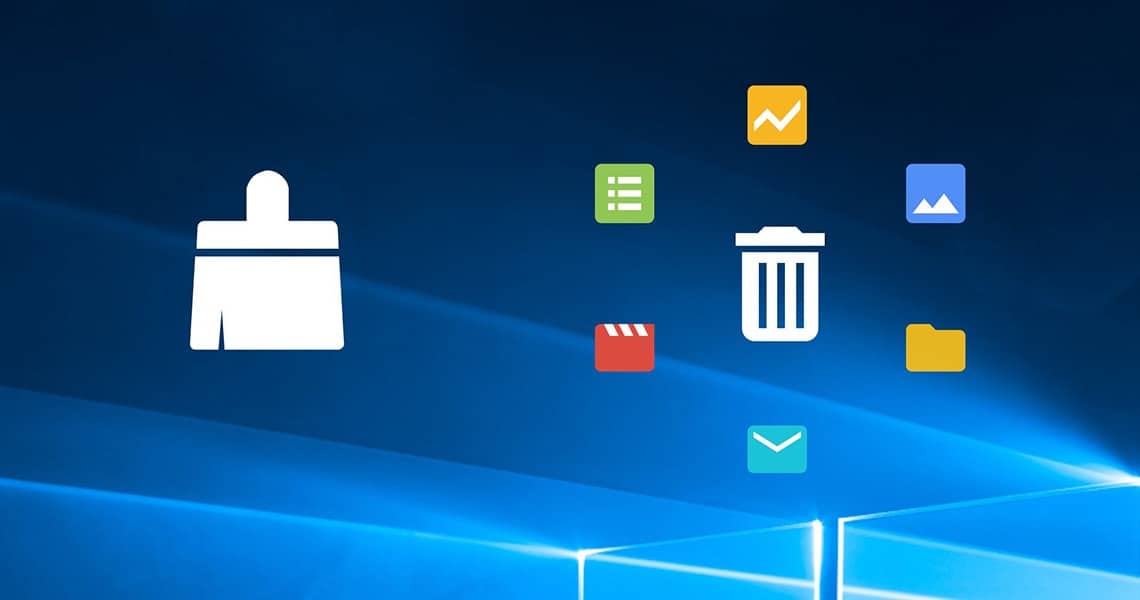
随着时间的流逝,使Mac保持最佳状态可能很困难,因为各种垃圾和碎片开始在系统中驻留。值得庆幸的是,有很多工具可以解决这个问题,并让你的iMac或MacBook再一次恢复正常,我们收集了一些针对macOS最好的清理工具。
首先要提个警告:通常情况下,某个应用程序位于Mac App Store中意味着它已经通过Apple的严格审查,因此我们建议将其视为安全的。但是,仍然存在另一种情况 —— 特别是用于系统清理的应用程序,被发现正在窃取计算机中的数据。
由于被发现收集数据并发送到特定地址,苹果已经将Dr. Cleaner从应用商店中下架,因此,我们建议任何正在使用Dr. Cleaner的人都应该切换到下述列表中的选项之一。
1、CleanMyMac
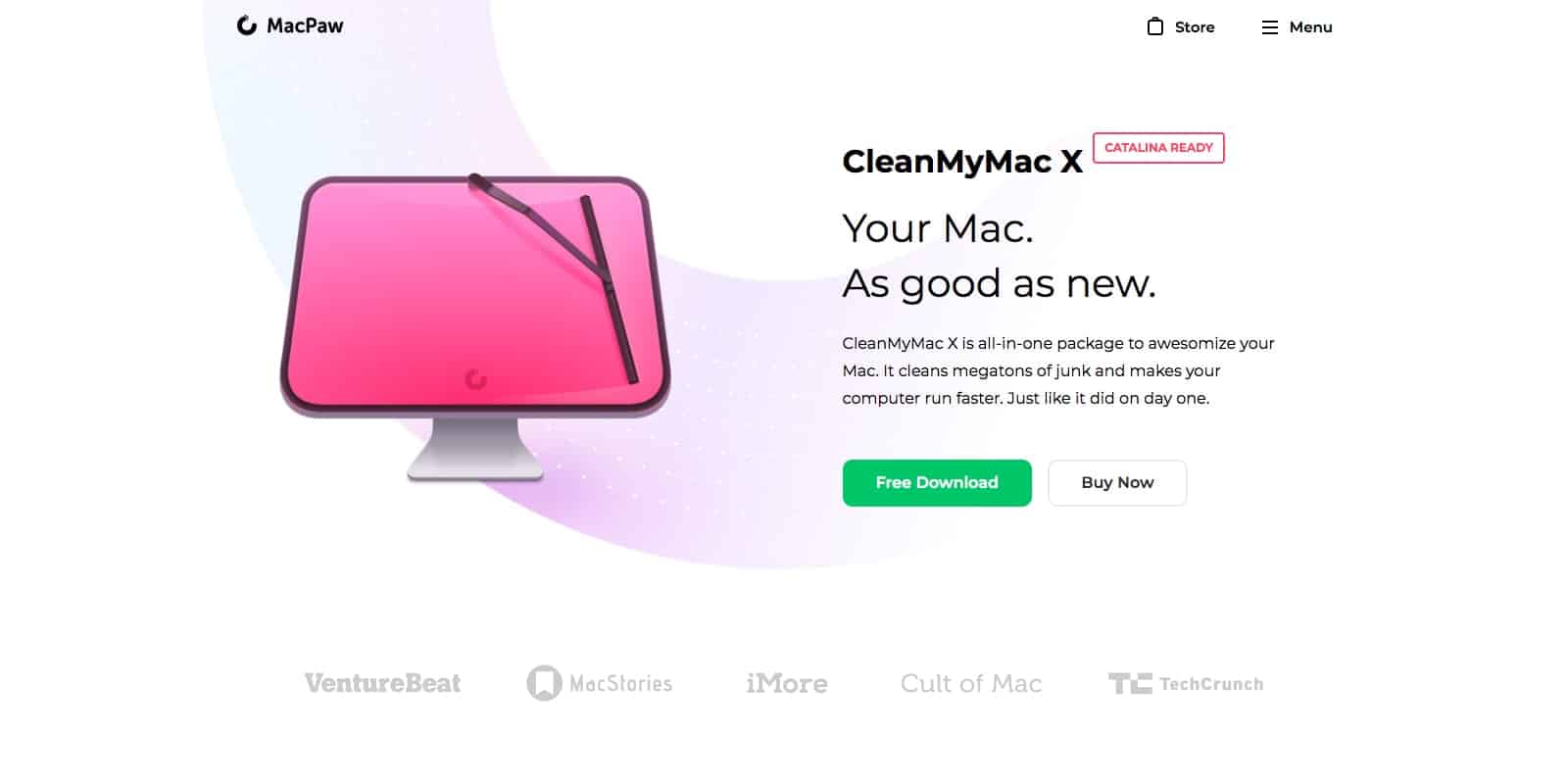
由MacPaw推出,这款流行的实用程序提供一整套稳定的有用工具,包括macOS清洁器、性能监视器和恶意软件清除器。
CleanMyMac的布局非常简单,能够提供多种功能,例如常见的系统垃圾清理:通过删除残留的临时文件来优化磁盘空间,精简应用程序的多余部分,并消除卸载后遗留的零散碎片。你还可以搜索照片、邮件和iTunes文件夹,以清理可能减慢系统速度的问题。
这是一个功能全面的软件包,附带几种有用的其他工具,能够帮你干净地卸载应用程序、删除各种扩展、改善磁盘性能,以及粉碎你不希望恢复的任何文件。
当然,所有这些功能并非免费提供,MacPaw提供免费试用版,但限制你只能删除最大500MB的文件。
本文目录
2. MacBooster
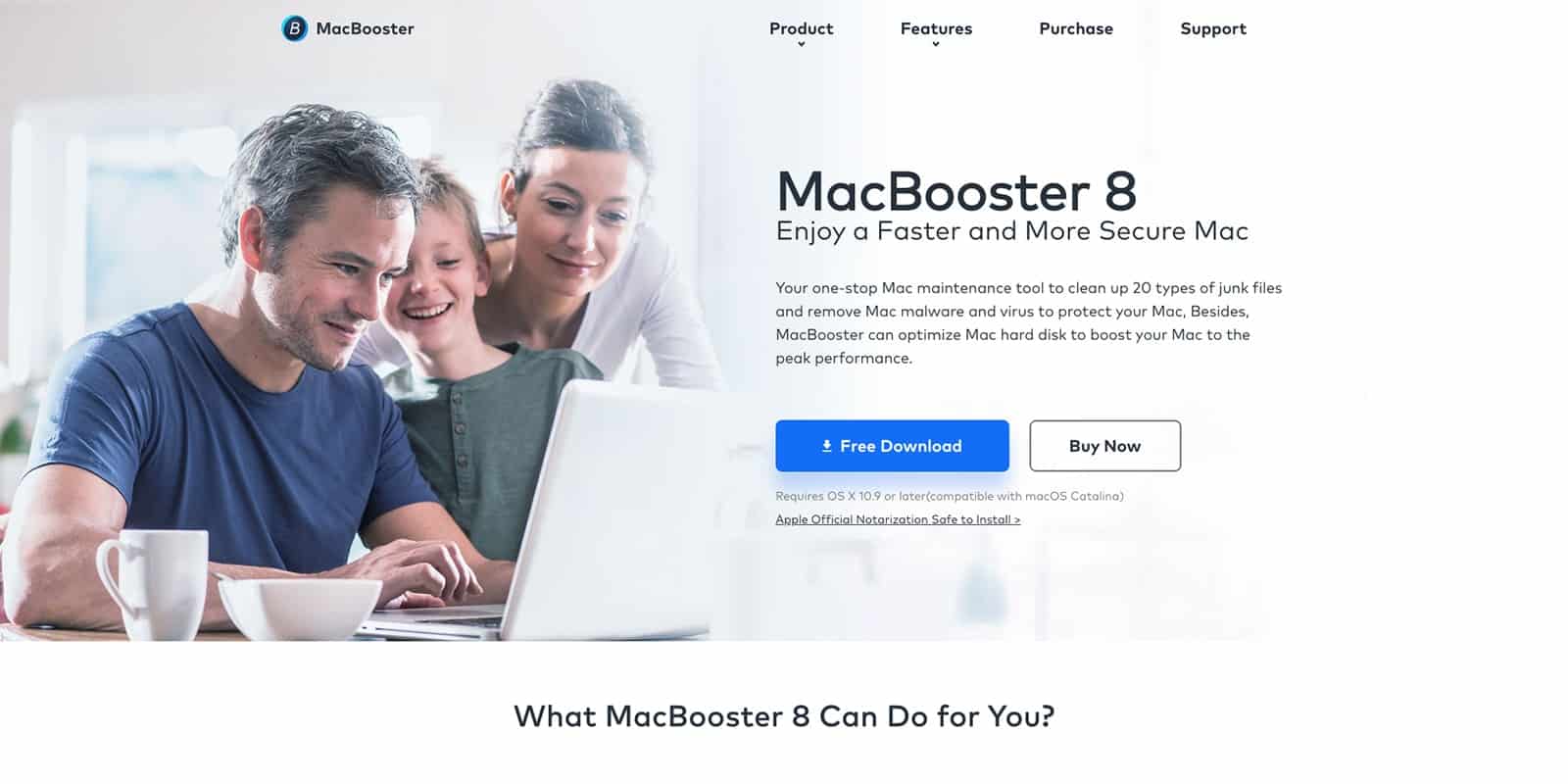
功能强大的MacBooster不仅提供标准的磁盘清理功能(例如删除重复项、扫描大文件、回收内存等等),还包括病毒和恶意软件扫描,使你的电脑免受潜在威胁的侵扰。
毫无疑问,这是一个功能全面的套件,但对于初学者来说,其强大功能可能会显得过于复杂。与这篇文章中的所有其他应用程序一样,我们强烈建议你在删除文件之前对系统进行完整备份。
MacBooster可以免费试用14天,但此后,你必须购买许可证才能继续使用。
3. DaisyDisk

如果你更喜欢色彩鲜艳的世界,那么DaisyDisk可能非常合适。这是一款出色的清理工具,通过彩色交互式图表显示驱动器中的各项内容:大文件、文档、音乐、下载等等,它们被分为不同的组,并且每个组都以不同的颜色和辐条来展示,以表明对应区域占用多少系统空间。
这是了解所有磁盘占用的好方法,你可以点击每个部分以显示其内容的另一个细分,每个扇区代表一个文件,可以预览以确定是否真的需要它们,如果答案为否,只需将其拖到垃圾箱中即可。
访问DaisyDisk网站,你可以下载一个显示应用程序工作方式的试用版,但由于删除功能已被禁用,你将无法清除任何文件。取而代之的是,请购买完整版本以解锁所有功能。
4. Parallels Toolbox

Parallels出售大量工具,可用于在Mac上执行各种操作,其中的很多工具都能清理macOS系统。
Toolbox功能丰富,你可以从官方网站上阅读相关的各种功能,并下载为期7天的试用版本。清理工具包括:清洁驱动器、卸载应用程序、查找重复项、释放内存等等。Parallels表示,清洁驱动器工具将使Mac保持整洁,并以最快速度运行。这个工具会扫描磁盘驱动器,然后让你选择需要删除的内容。
默认情况下,你可以将应用程序拖到垃圾箱中来将其删除,但这并不总是能够删除彻底,残余文件通常会散落在相关的各个文件夹中。借助Parallels的卸载应用程序工具,你将免受这个烦恼。同样,你可以运行查找重复项来挖掘所有相同的文件 —— 甚至包括文件名不同但内容相同的文件。
5. App Cleaner & Uninstaller
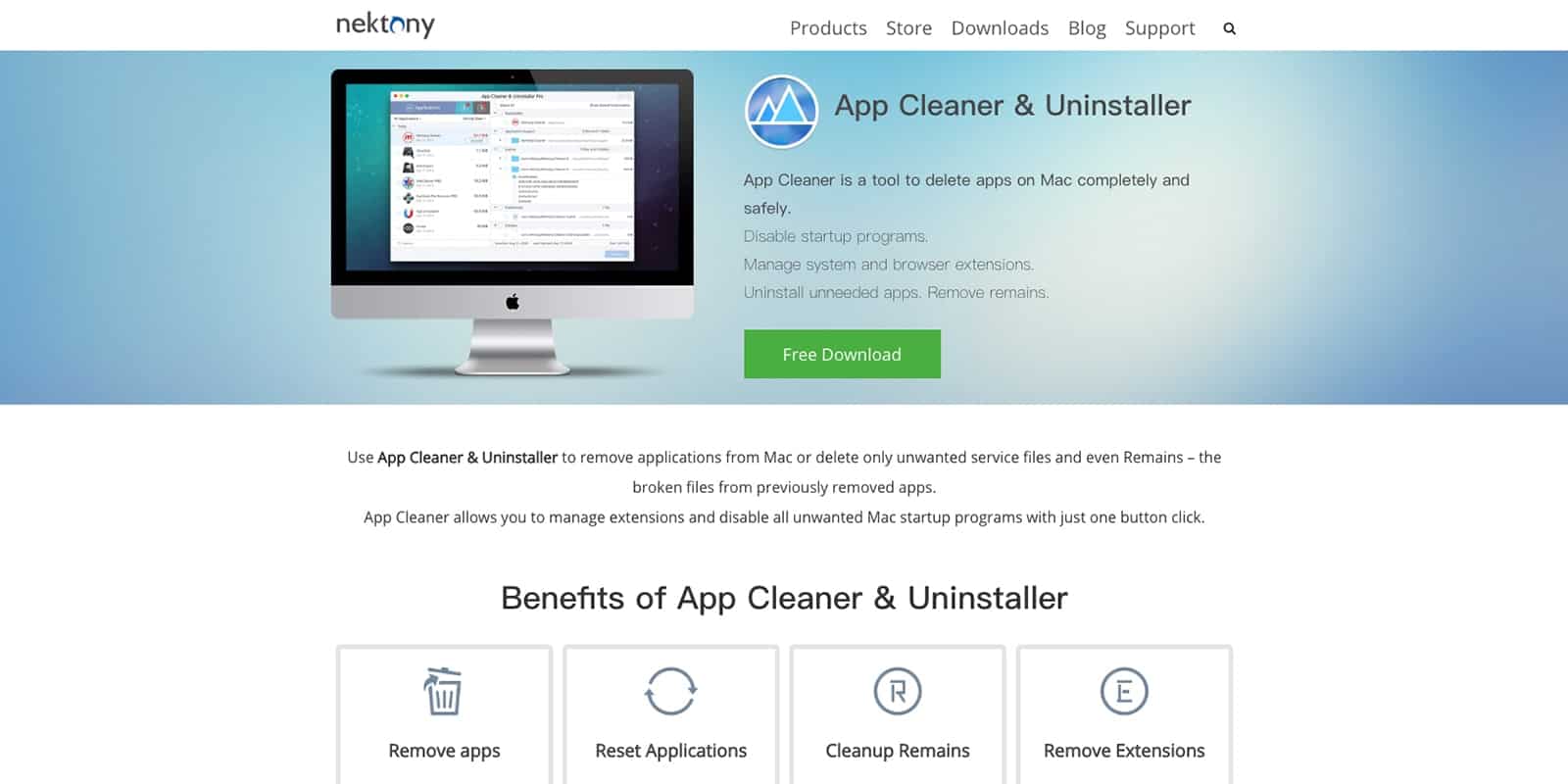
最后,还有Nektony提供的简单易用的App Cleaner & Installer,这个轻量级软件可以很好地清除卸载应用程序所遗留的快捷方式、文件和其他垃圾。顾名思义,它还允许你从一开始就干净地卸载应用程序,并设置随系统自动启动的项目。
免费版本可以完成大多数任务,但如果你升级到Pro版本,还可以删除系统扩展、执行部分文件、卸载应用程序,以及消除免费版附带的广告。